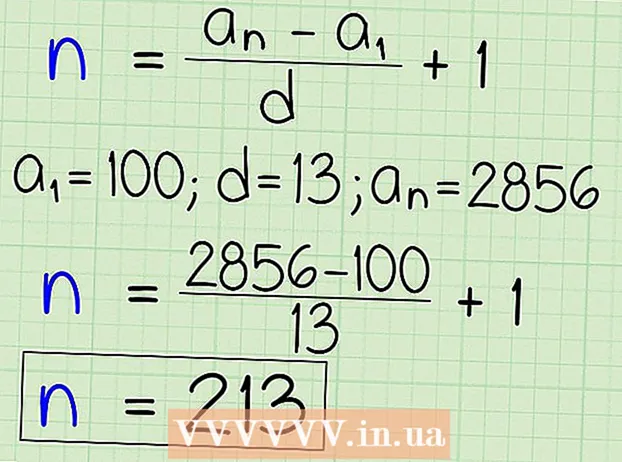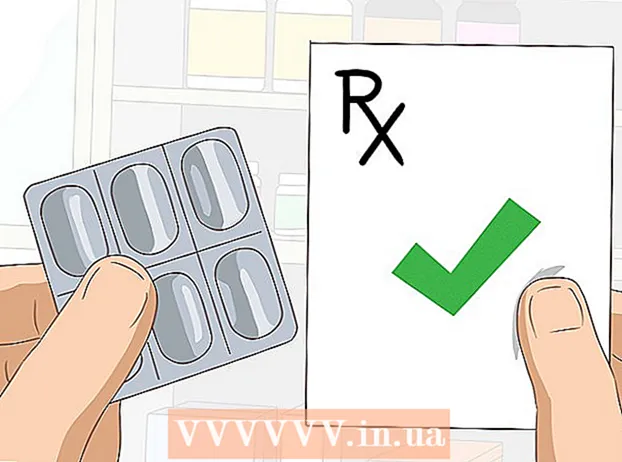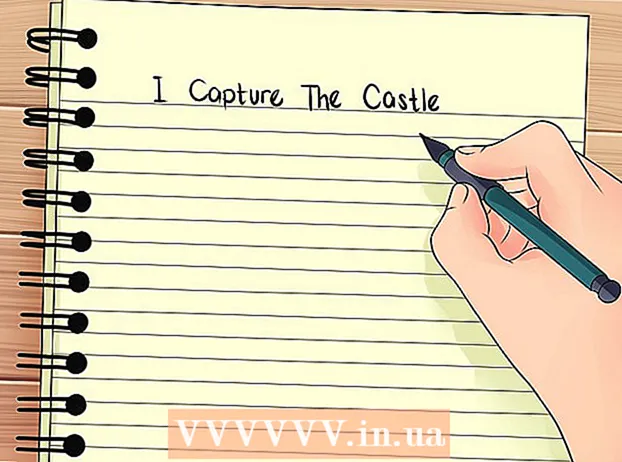Auteur:
Roger Morrison
Date De Création:
8 Septembre 2021
Date De Mise À Jour:
1 Juillet 2024

Contenu
- Avancer d'un pas
- Partie 1 sur 3: Changer la langue d'affichage
- Partie 2 sur 3: Changer la langue de saisie
- Partie 3 sur 3: Changer la langue de Google Now
Android prend en charge plusieurs langues, ce qui peut être utile pour les personnes qui connaissent plusieurs langues. Cependant, ce n'est pas très utile si vous commandez un appareil Android en Chine ou à Taiwan et que le système est réglé sur chinois lorsque vous le recevez. Heureusement, il n'est pas difficile de changer la langue d'un Android. Vous pouvez même changer la langue du clavier, ainsi que la langue utilisée pour les recherches vocales.
Avancer d'un pas
Partie 1 sur 3: Changer la langue d'affichage
 Ouvrez l'application des paramètres. Si votre appareil Android est défini sur une autre langue, recherchez l'icône d'engrenage dans le Tiroir d'applications.
Ouvrez l'application des paramètres. Si votre appareil Android est défini sur une autre langue, recherchez l'icône d'engrenage dans le Tiroir d'applications.  Sélectionnez l'option Langue et entrée. Si votre Android est défini sur une langue différente, recherchez l'icône avec un A dans un carré.
Sélectionnez l'option Langue et entrée. Si votre Android est défini sur une langue différente, recherchez l'icône avec un A dans un carré.  Sélectionnez l'option Langue. Si votre Android est défini sur une langue différente, il est bon de savoir que cette option est toujours la première option après avoir cliqué sur Langue et entrée pressé.
Sélectionnez l'option Langue. Si votre Android est défini sur une langue différente, il est bon de savoir que cette option est toujours la première option après avoir cliqué sur Langue et entrée pressé.  Choisissez votre langue. Le menu affiche toutes les langues disponibles dans leur propre langue. Appuyez sur la langue que vous souhaitez utiliser.
Choisissez votre langue. Le menu affiche toutes les langues disponibles dans leur propre langue. Appuyez sur la langue que vous souhaitez utiliser.  Définissez la langue de vérification orthographique. Android inclut un correcteur orthographique indépendant du clavier. Lors de l'utilisation de cette fonction, vous devrez peut-être changer la langue que vous avez définie.
Définissez la langue de vérification orthographique. Android inclut un correcteur orthographique indépendant du clavier. Lors de l'utilisation de cette fonction, vous devrez peut-être changer la langue que vous avez définie. - Appuyez sur le bouton des paramètres à gauche de l'option de vérification orthographique sous le Langue-option.
- Appuyez sur l'icône représentant un globe à côté de votre correcteur orthographique. Une liste de langues s'ouvrira alors. Sélectionner Utiliser la langue du système en haut de la liste pour utiliser la langue système précédemment définie.
 Utilisez votre appareil dans la nouvelle langue. Tous les menus et applications du système devraient maintenant être affichés dans la nouvelle langue. Notez qu'il appartient au développeur de l'application de déterminer si une application prend en charge différentes langues, de sorte que toutes les applications ne seront pas traduites correctement.
Utilisez votre appareil dans la nouvelle langue. Tous les menus et applications du système devraient maintenant être affichés dans la nouvelle langue. Notez qu'il appartient au développeur de l'application de déterminer si une application prend en charge différentes langues, de sorte que toutes les applications ne seront pas traduites correctement.
Partie 2 sur 3: Changer la langue de saisie
 Ouvrez l'application des paramètres et sélectionnez Langue et entrée. Votre clavier peut être réglé sur une langue différente de la langue du système. Vous pouvez changer la langue du clavier en Langue et entrée-menu.
Ouvrez l'application des paramètres et sélectionnez Langue et entrée. Votre clavier peut être réglé sur une langue différente de la langue du système. Vous pouvez changer la langue du clavier en Langue et entrée-menu.  Appuyez sur le bouton des paramètres à côté de votre clavier actif. Plusieurs claviers peuvent apparaître. Votre clavier par défaut est affiché sous le Défaut-option.
Appuyez sur le bouton des paramètres à côté de votre clavier actif. Plusieurs claviers peuvent apparaître. Votre clavier par défaut est affiché sous le Défaut-option. - Le bouton des paramètres ressemble déjà à trois curseurs.
- Appuyez sur l'option Langues. Vous verrez alors une liste de langues.
 Sélectionnez la langue dans laquelle vous souhaitez taper. Vous pouvez choisir l'option Utiliser la langue du système ou parcourez la liste et définissez manuellement la langue souhaitée. Vous ne pouvez pas définir manuellement une langue si vous utilisez la langue du système.
Sélectionnez la langue dans laquelle vous souhaitez taper. Vous pouvez choisir l'option Utiliser la langue du système ou parcourez la liste et définissez manuellement la langue souhaitée. Vous ne pouvez pas définir manuellement une langue si vous utilisez la langue du système. - Si votre clavier ne prend pas en charge la langue souhaitée, vous devrez peut-être télécharger un autre clavier sur le Google Play Store. Rechercher "Votre langue clavier".
 Ajoutez le dictionnaire de correction de texte. Si vous choisissez une langue d'entrée que vous n'avez jamais utilisée auparavant, vous devrez peut-être télécharger le dictionnaire de correction de texte pour cette langue séparément.
Ajoutez le dictionnaire de correction de texte. Si vous choisissez une langue d'entrée que vous n'avez jamais utilisée auparavant, vous devrez peut-être télécharger le dictionnaire de correction de texte pour cette langue séparément. - Appuyez sur le Correction de texteoption dans les paramètres de votre clavier.
- Appuyez sur l'option Ajouter un dictionnaire.
- Appuyez sur le dictionnaire que vous souhaitez installer, puis appuyez sur installer bouton qui apparaît.
 Basculez entre les langues lors de la saisie. Si plusieurs langues de saisie sont installées, vous pouvez basculer entre les langues de votre clavier. Trouvez l'icône représentant un globe sur votre clavier pour basculer entre les langues.
Basculez entre les langues lors de la saisie. Si plusieurs langues de saisie sont installées, vous pouvez basculer entre les langues de votre clavier. Trouvez l'icône représentant un globe sur votre clavier pour basculer entre les langues. - Le processus exact de basculement entre les langues dépend du clavier que vous utilisez. Avec SwiftKey, par exemple, vous pouvez taper dans toutes les langues installées, sans avoir à changer constamment. Sur d'autres claviers, maintenir la touche d'espace enfoncée est le moyen de basculer entre les langues.
Partie 3 sur 3: Changer la langue de Google Now
 Ouvrez l'application des paramètres Google. Vous trouverez cela en vous Tiroir d'applications si vous utilisez l'application Google Now.
Ouvrez l'application des paramètres Google. Vous trouverez cela en vous Tiroir d'applications si vous utilisez l'application Google Now.  Sélectionner Rechercher maintenant ". Cela ouvrira le menu des paramètres pour Google et Google Now.
Sélectionner Rechercher maintenant ". Cela ouvrira le menu des paramètres pour Google et Google Now.  presse parole. Vous verrez alors l'option pour les commandes vocales pour Google Now.
presse parole. Vous verrez alors l'option pour les commandes vocales pour Google Now.  Appuyez sur le Langues-option. Vous pouvez les trouver en haut de la liste.
Appuyez sur le Langues-option. Vous pouvez les trouver en haut de la liste.  Cliquez sur les langues que vous souhaitez utiliser. Vous pouvez sélectionner autant de langues que vous le souhaitez. presse sauvegarder quand tu as fini.
Cliquez sur les langues que vous souhaitez utiliser. Vous pouvez sélectionner autant de langues que vous le souhaitez. presse sauvegarder quand tu as fini. - Pour définir une langue par défaut si vous avez sélectionné plusieurs langues, appuyez et maintenez la langue par défaut souhaitée.
- Votre langue par défaut sera la langue parlée utilisée par Google Now (si elle est prise en charge).